如何通过Word制作电子问卷调查表
知识问答 2022-03-30 16:19:10 admin
大家对电子问卷调查表并不陌生,那么这些调查表是如何制作出来的呢?当然最关键的是调查表中的复选框里面打对勾应该如何制作?其实通过word办公软件就能很快的解决这个问题。

操作方法
【步骤01】
首先我们打开word软件新建一篇空白文档,然后根据自己的实际需要创建问卷调查表的模板,如图二...
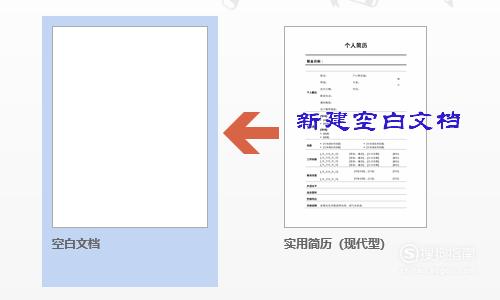
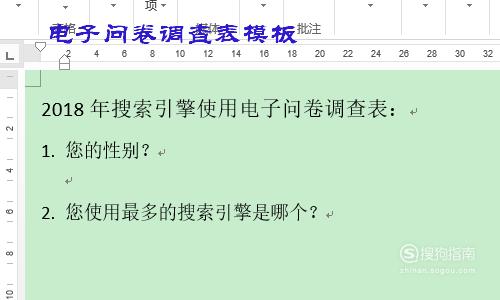
【步骤02】
接着就需要在问题下方插入表格了,表格的行数和列数根据设定的问题而定,比如针对性别问题,当然只能是插入1行2列,如图所示...
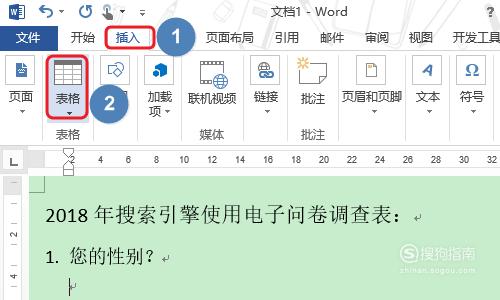

【步骤03】
下图一就是插入表格之后的效果图...然后我们分别在表格处填入对应的选项,比如:男和女...
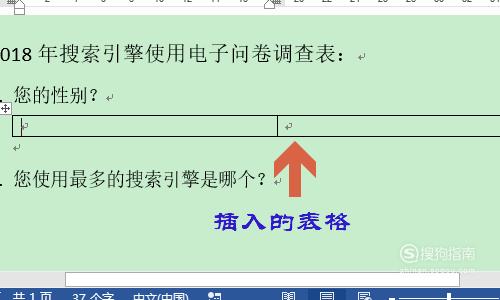
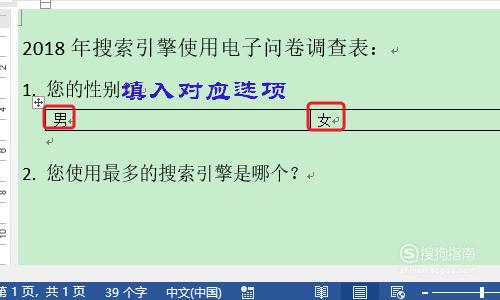
【步骤04】
不过问卷调查表一般是没有表格的边框的,我们需要将其去掉,如何去除呢?按住Ctrl点击表格左上角的图标将其选中,然后依次点击“设计”-“边框”;
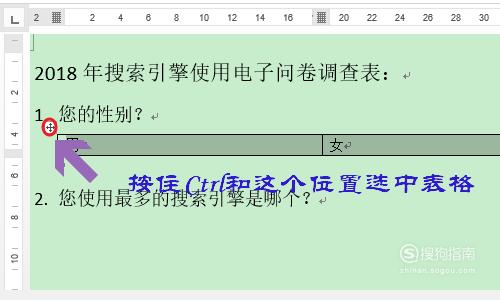

【步骤05】
点击边框右下角的边框与底纹勾选“无”,这样边框就消失了,如图二所示...
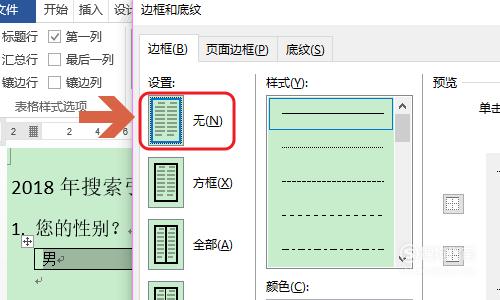

【步骤06】
接着打开word选项对话框,点击左侧的“自定义功能区”,然后在右侧的主选项卡下勾选“开发工具”这一项;
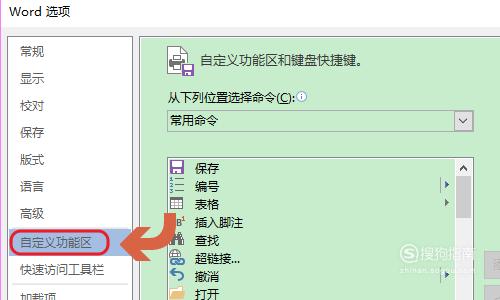
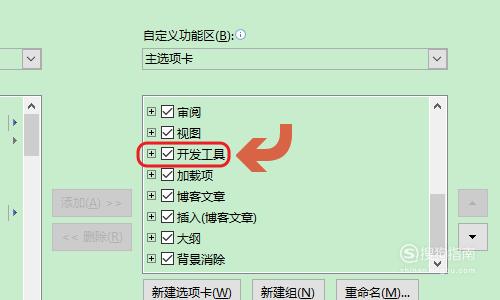
【步骤07】
返回到文档中,点击“开发工具”-“复选框内容控件”,按照这种方法在选项前面插入复选框,如图二...
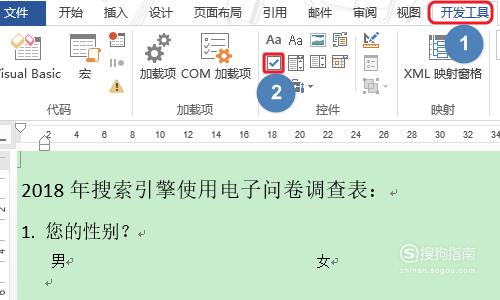
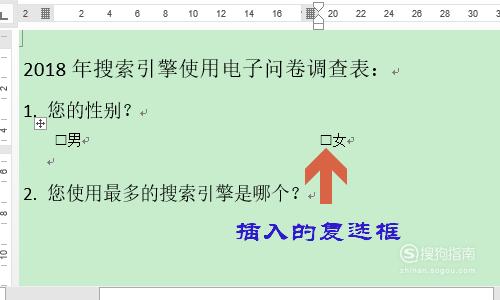
【步骤08】
不过还需要插入对勾符号才行,如何插入呢?这次我们点击“开发工具”-“属性”,在弹出的内容控件属性对话框,我们点击最下方选中标记右侧的“更改”;
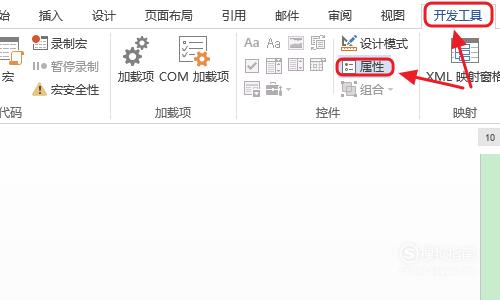

【步骤09】
在弹出的符号对话框,我们将字体设置为Wingdings 2,然后选中其中的对勾符号,这样即可在选项前面打对勾了,效果如下图所示...
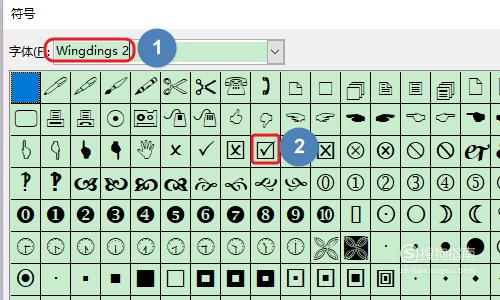
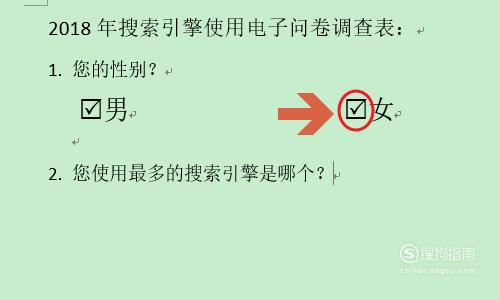
标签:
相关文章
发表评论

评论列表